Մարտ 07, 2022 • Ներկայացվել է. Բոլոր լուծումները iOS և Android-ը գործարկելու Sm • Ապացուցված լուծումներ
Google հավելվածները, որոնք նախապես տեղադրված են ձեր սարքում, կարող են օգտակար լինել, բայց ավելի հաճախ, քան ոչ, դրանք չափազանց շատ տեղ են զբաղեցնում ձեր սարքում, սպառում են ձեր մարտկոցը և, ըստ էության, նվազեցնում են հեռախոսի աշխատանքը: Այնուամենայնիվ, դրանք կարող են միայն անջատվել և ամբողջությամբ չհեռացվել սարքից: Եթե ձեզ այդքան էլ չի հետաքրքրում Google-ի այս հավելվածները և ցանկանում եք ազատվել դրանցից՝ ավելի օգտակար հավելվածների համար տեղ բացելու համար, այս հոդվածը ձեզ հետ կկիսվի Google հավելվածները ձեր սարքից հեռացնելու կամ հեռացնելու հեշտ եղանակով:
Ինչպես հեռացնել Google Apps-ը
Այժմ, երբ ձեր սարքը արմատավորված է, Play Store-ում շատ հավելվածներ կան, որոնք կարող եք օգտագործել Google Apps-ը հեռացնելու կամ տեղահանելու համար: Դրանցից մեկը NoBloat հավելվածն է, որը մենք կօգտագործենք՝ ցույց տալու համար, թե ինչպես հեռացնել անցանկալի Google Apps-ը ձեր Android սարքում:
Բայց նախքան սկսելը, կարևոր է կրկնօրինակել ձեր հավելվածները միայն այն դեպքում, եթե դրանք հետագայում ձեզ անհրաժեշտ լինեն: Շարունակեք և կրկնօրինակեք ձեր սարքը , ներառյալ ձեր Հավելվածները, այնուհետև հետևեք այս պարզ քայլերին, որպեսզի օգտագործեք NoBloat-ը՝ Google-ի հավելվածներն ապատեղադրելու համար.
- Գնացեք Play Store և որոնեք NoBloat: Այն անվճար է տեղադրել, այնպես որ սեղմեք «Տեղադրեք» և սպասեք տեղադրման ավարտին:
-
Երբ դուք առաջին անգամ բացեք NoBloat-ը տեղադրումից հետո, ձեզ կառաջարկվի «Թույլատրել Superuser մուտքը»:
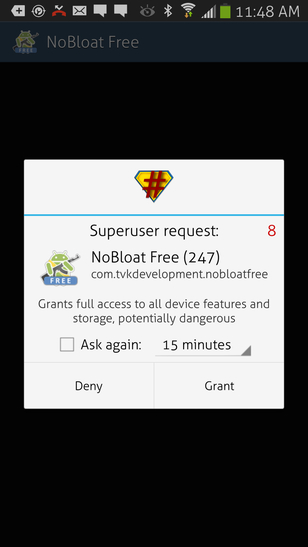
-
Կտտացրեք «Տրամադրել» հավելվածի հիմնական պատուհանը ստանալու համար: Կտտացրեք «Համակարգային հավելվածներ»՝ ձեր սարքի բոլոր հավելվածների ցանկը տեսնելու համար:
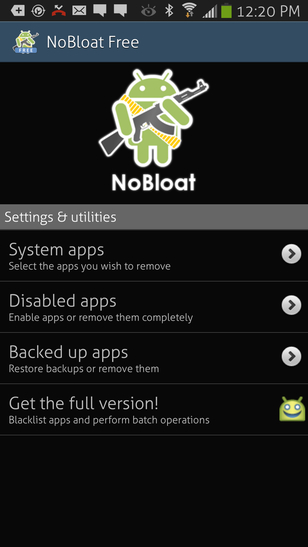
-
Ընտրեք հավելվածը, որը ցանկանում եք հեռացնել: Անվճար տարբերակում դուք կարող եք միաժամանակ հեռացնել միայն մեկ հավելված: Ներկայացված տարբերակներից ընտրեք կամ «Պահուստավորում և ջնջում» կամ «Ջնջել առանց կրկնօրինակի»:
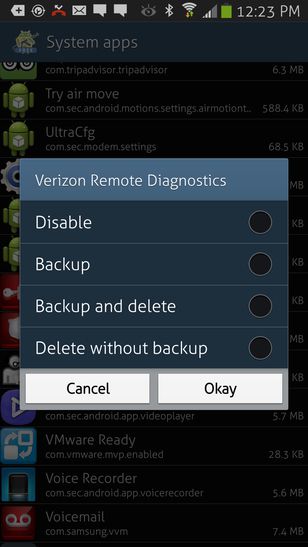
Google հավելվածներ, որոնք կարող են տեղահանվել/հեռացվել
Դժվար է հեռացնել Google հավելվածները ձեր Android սարքում: Շատ դեպքերում մարդիկ չգիտեն, թե ինչ հավելվածներ կարելի է հեռացնել, իսկ որոնք՝ ոչ: Բայց դուք իրավացի եք, որ պետք է զգույշ լինեք, քանի որ այս հավելվածներից շատերը որևէ ակնհայտ գործառույթ չունեն, և դուք կարող եք հեռացնել այն հավելվածը, որն իրականում ձեզ անհրաժեշտ է: Ձեզ օգնելու համար մենք ստեղծել ենք Android սարքի վրա նախապես տեղադրված հավելվածների ցանկ, որոնք կարող են ջնջվել:
Համոզվեք, որ կարդում եք յուրաքանչյուր հավելվածի նկարագրությունը ջնջելուց առաջ, որպեսզի համոզվեք, որ հավելվածի կարիքը չունեք:
- Bluetooth.apk
- Այս հավելվածը չի կառավարում Bluetooth-ը, ինչպես դուք կարող եք մտածել: Փոխարենը այն կառավարում է Bluetooth տպագրությունը: Այսպիսով, եթե ձեզ հարկավոր չէ կամ երբեք չեք օգտագործի Bluetooth տպագրություն, կարող եք հեռացնել այն:
- BluetoothTestMode.apk
- Այս հավելվածը ստեղծվում է Bluetooth-ի փորձարկման ժամանակ: Հնարավոր է հեռացնել այն, չնայած մենք պետք է զգուշացնենք, որ այն կարող է խանգարել որոշ Bluetooth տերմինալների, որոնք պետք է ստուգեն Bluetooth-ի հավատարմությունը ֆայլերի փոխանցումից առաջ:
- Browser.apk
- Եթե դուք օգտագործում եք տեղադրված զննարկիչ, ինչպիսին է Firefox-ը կամ Google Chrome-ը, կարող եք ապահով կերպով հեռացնել այս հավելվածը: Այն հեռացնելը նշանակում է, որ դուք չեք օգտագործի ձեր սարքի վրա նախապես տեղադրված բրաուզերը:
- . Divx.apk
- Այս հավելվածը ներկայացնում է ձեր վիդեո նվագարկչի լիցենզավորման տվյալները: Եթե դուք չեք օգտագործում վիդեո նվագարկիչը ձեր սարքում, ապա այն հեռացնելը չի խանգարի:
- Gmail.apk, GmailProvider.apk
- Եթե դուք չեք օգտագործում Gmail-ը, կարող եք հեռացնել սա:
- GoogleSearch.apk
- Դուք կարող եք հեռացնել այս մեկը, եթե չեք ցանկանում Google Search Widget-ը, որը կարող է ավելացվել ձեր գործարկիչի աշխատասեղանին:
Ձեր Android սարքում նախապես տեղադրված հավելվածները հեռացնելը և Google Apps-ը ջնջելը ձեր Android սարքն ամբողջությամբ հարմարեցնելու եղանակներից մեկն է: Դա անելու ամենադյուրին ճանապարհը սարքը արմատավորելն է: Այժմ, երբ դուք հեշտությամբ կարող եք դա անել Dr.Fone - Root-ի միջոցով, դուք պետք է օգտվեք այս և այլ առավելություններից, որոնք գալիս են, երբ Android սարքը արմատավորված է:
Android Root
- Ընդհանուր Android արմատ
- Samsung Root
- Root Samsung Galaxy S3-ը
- Root Samsung Galaxy S4-ը
- Root Samsung Galaxy S5-ը
- Root Note 4-ը 6.0-ում
- Արմատային նշում 3
- Root Samsung S7
- Root Samsung J7
- Jailbreak Samsung
- Motorola Root
- LG Root
- HTC Root
- Nexus Root
- Sony Root
- Huawei Root
- ZTE արմատ
- Zenfone Root
- Արմատային այլընտրանքներ
- KingRoot հավելված
- Root Explorer
- Root Master
- Մեկ սեղմումով Root Tools
- Արքայական արմատ
- Odin Root
- Արմատային APK-ներ
- CF Auto Root
- Մեկ սեղմումով Root APK
- Cloud Root
- SRS Root APK
- iRoot APK
- Root Toplists
- Թաքցնել հավելվածներն առանց արմատի
- Անվճար ներծրագրային գնումներ NO Root
- 50 հավելված արմատավորված օգտատիրոջ համար
- Արմատային զննարկիչ
- Արմատային ֆայլերի կառավարիչ
- Առանց Root Firewall-ի
- Hack Wifi առանց Root
- AZ Էկրանի ձայնագրիչի այլընտրանքներ
- Button Savior Non Root
- Samsung Root հավելվածներ
- Samsung Root Software
- Android արմատային գործիք
- Արմատավորումից առաջ անելիքներ
- Root Installer
- Լավագույն հեռախոսները Root-ի համար
- Bloatware հեռացման լավագույն միջոցները
- Թաքցնել արմատը
- Ջնջել Bloatware




Ջեյմս Դևիս
անձնակազմի խմբագիր